5.1 认识演示文稿 课件(共14张PPT)
文档属性
| 名称 | 5.1 认识演示文稿 课件(共14张PPT) |

|
|
| 格式 | pptx | ||
| 文件大小 | 1.8MB | ||
| 资源类型 | 教案 | ||
| 版本资源 | 苏科版 | ||
| 科目 | 信息技术(信息科技) | ||
| 更新时间 | 2020-06-28 10:59:34 | ||
图片预览

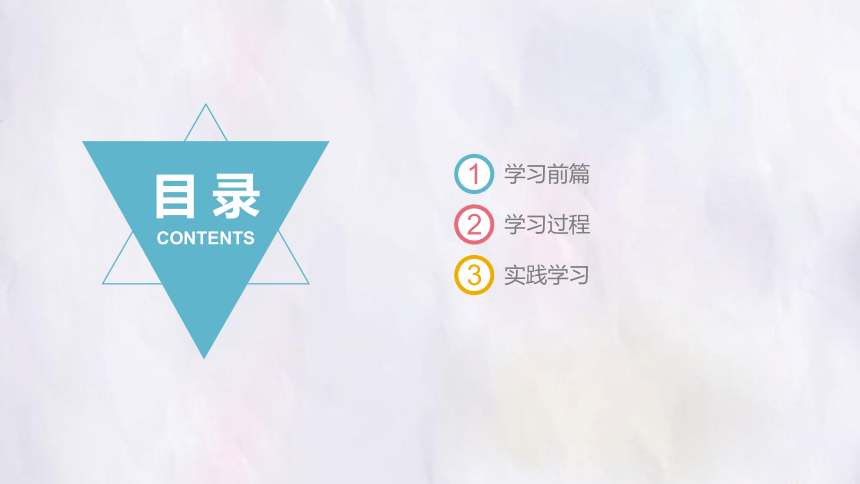


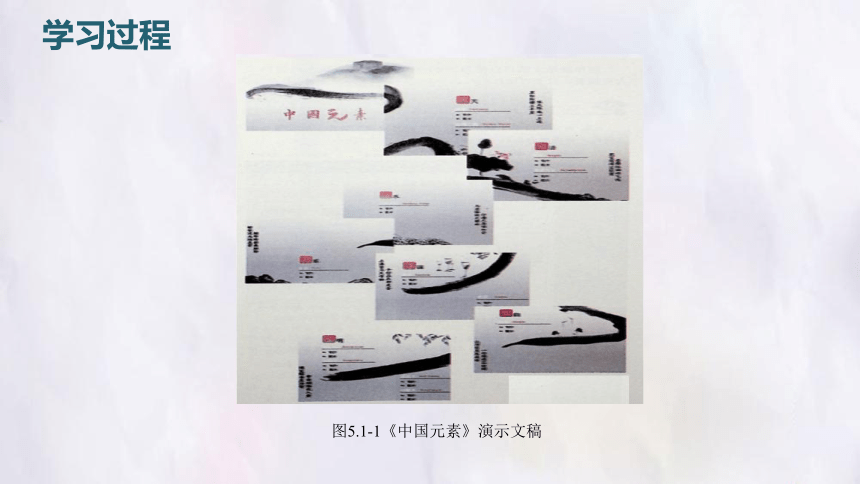

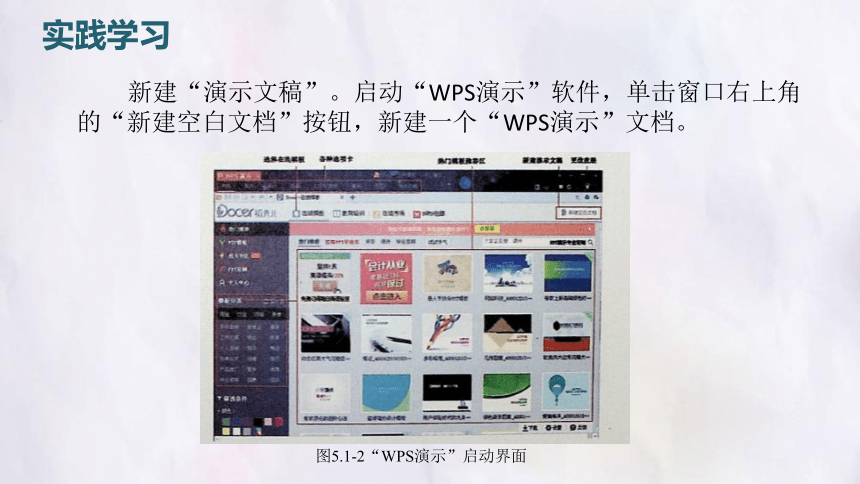
文档简介
第1节 认识演示文稿
目 录
CONTENTS
1
2
3
学习前篇
学习过程
实践学习
学习目标:认识演示文稿及其组成,体会设计对于制作演示文稿的意义。
学习感悟:工欲善其事,必先利其器。
学习资源:光盘(中国元素.dps)。
实践创作:熟悉使用“WPS演示”软件。
学习前篇
1、认识演示文稿
一个完整的演示文稿一般由一个封面标题页和若干正文页构成,有时还包括目录页(导航页)和封底总结页。演示文稿中包含的素材一般有文本、表格、图表、图片、声音、动画、视频等。
要制作一个好的演示文稿,设计是关键。演示文稿的设计包括内容和结构的设计、版面和风格的设计、色彩搭配和图片的设计等。
学习过程
学习过程
图5.1-1《中国元素》演示文稿
制作演示文稿可以使用“WPS演示”软件,该软件提供了大量模板,且兼容微软的PowerPoint。
学习过程
2、体验“WPS演示”软件
实践学习
新建“演示文稿”。启动“WPS演示”软件,单击窗口右上角的“新建空白文档”按钮,新建一个“WPS演示”文档。
图5.1-2“WPS演示”启动界面
实践学习
新建“封面标题页”。单击右侧的“版式”按钮,打开“幻灯片版式”任务窗格(如图5.1-3所示),在“内容版式”中选择“空白”。
图5.1-3“幻灯片版式”任务窗格
实践学习
插入艺术字标题。单击“插入”选项卡中的“艺术字”按钮,在打开的“艺术字库”对话框中选择合适的“艺术字”样式,并在“编辑‘艺术字’文字”对话框中输入“中国元素”,设置合适的字体和字号。
实践学习
插入背景图片。单击“插入”选项卡中的“图片”按钮,在打开的“插入图片”对话框中选择“中国元素背景.jpg”后单击“打开”命令,调整其大小、位置,并设置“叠放次序”为“置于底层”,如图5.1-4所示。
图5.1-4制作“封面标题页”
实践学习
新建一张幻灯片。单击“开始”选项卡中的“新建幻灯片”按钮,插入一张新幻灯片,再插入文本框和图片,进行适当的编辑,建立如图5.1-5所示的一张幻灯片。
图5.1-5新建一张幻灯片
实践学习
插入背景音乐。单击“插入”选项卡中的“背景音乐”按钮,插入“二泉映月.mp3”文件。
插入Flash动画。单击“插入”选项卡中的“Flash”按钮,插入“西游记.swf”文件,并调整动画窗口的大小和位置。
插入视频。单击“插入”选项卡中的“影片”按钮,插入“论语.wmv”文件,设置为“自动”播放方式,并调整视频窗口的大小和位置。
保存“演示文稿”。以“中国元素”为文件名保存演示文稿。
实践学习
设置“WPS演示”的界面风格。单击“插入”选项卡中的“皮肤…”按钮,在打开的“更改皮肤”对话框(如图5.1-6所示)中进行设置。退出并重新启动“WPS演示”软件观察设置效果。
图5.1-6更改“WPS演示”的界面风格
谢 谢
目 录
CONTENTS
1
2
3
学习前篇
学习过程
实践学习
学习目标:认识演示文稿及其组成,体会设计对于制作演示文稿的意义。
学习感悟:工欲善其事,必先利其器。
学习资源:光盘(中国元素.dps)。
实践创作:熟悉使用“WPS演示”软件。
学习前篇
1、认识演示文稿
一个完整的演示文稿一般由一个封面标题页和若干正文页构成,有时还包括目录页(导航页)和封底总结页。演示文稿中包含的素材一般有文本、表格、图表、图片、声音、动画、视频等。
要制作一个好的演示文稿,设计是关键。演示文稿的设计包括内容和结构的设计、版面和风格的设计、色彩搭配和图片的设计等。
学习过程
学习过程
图5.1-1《中国元素》演示文稿
制作演示文稿可以使用“WPS演示”软件,该软件提供了大量模板,且兼容微软的PowerPoint。
学习过程
2、体验“WPS演示”软件
实践学习
新建“演示文稿”。启动“WPS演示”软件,单击窗口右上角的“新建空白文档”按钮,新建一个“WPS演示”文档。
图5.1-2“WPS演示”启动界面
实践学习
新建“封面标题页”。单击右侧的“版式”按钮,打开“幻灯片版式”任务窗格(如图5.1-3所示),在“内容版式”中选择“空白”。
图5.1-3“幻灯片版式”任务窗格
实践学习
插入艺术字标题。单击“插入”选项卡中的“艺术字”按钮,在打开的“艺术字库”对话框中选择合适的“艺术字”样式,并在“编辑‘艺术字’文字”对话框中输入“中国元素”,设置合适的字体和字号。
实践学习
插入背景图片。单击“插入”选项卡中的“图片”按钮,在打开的“插入图片”对话框中选择“中国元素背景.jpg”后单击“打开”命令,调整其大小、位置,并设置“叠放次序”为“置于底层”,如图5.1-4所示。
图5.1-4制作“封面标题页”
实践学习
新建一张幻灯片。单击“开始”选项卡中的“新建幻灯片”按钮,插入一张新幻灯片,再插入文本框和图片,进行适当的编辑,建立如图5.1-5所示的一张幻灯片。
图5.1-5新建一张幻灯片
实践学习
插入背景音乐。单击“插入”选项卡中的“背景音乐”按钮,插入“二泉映月.mp3”文件。
插入Flash动画。单击“插入”选项卡中的“Flash”按钮,插入“西游记.swf”文件,并调整动画窗口的大小和位置。
插入视频。单击“插入”选项卡中的“影片”按钮,插入“论语.wmv”文件,设置为“自动”播放方式,并调整视频窗口的大小和位置。
保存“演示文稿”。以“中国元素”为文件名保存演示文稿。
实践学习
设置“WPS演示”的界面风格。单击“插入”选项卡中的“皮肤…”按钮,在打开的“更改皮肤”对话框(如图5.1-6所示)中进行设置。退出并重新启动“WPS演示”软件观察设置效果。
图5.1-6更改“WPS演示”的界面风格
谢 谢
